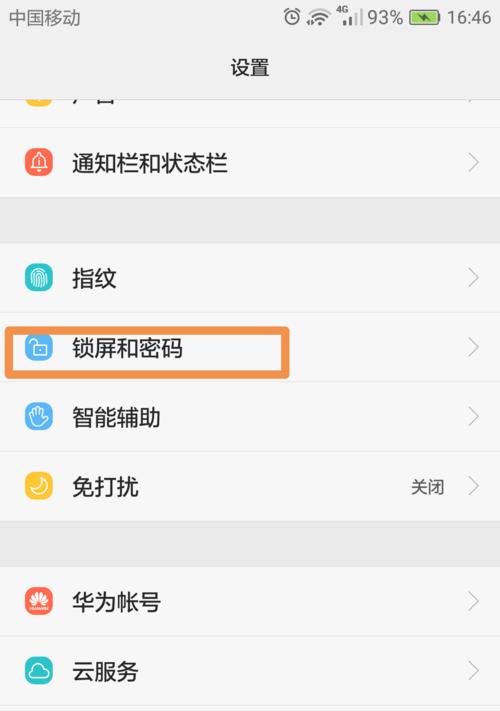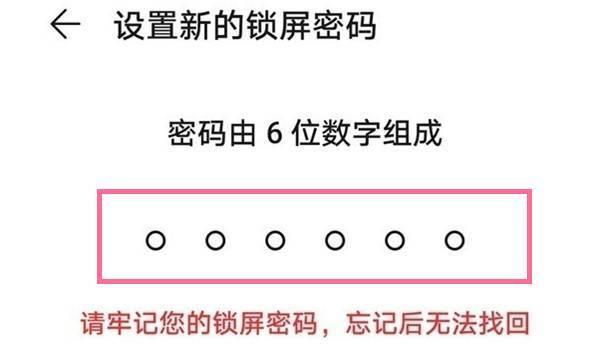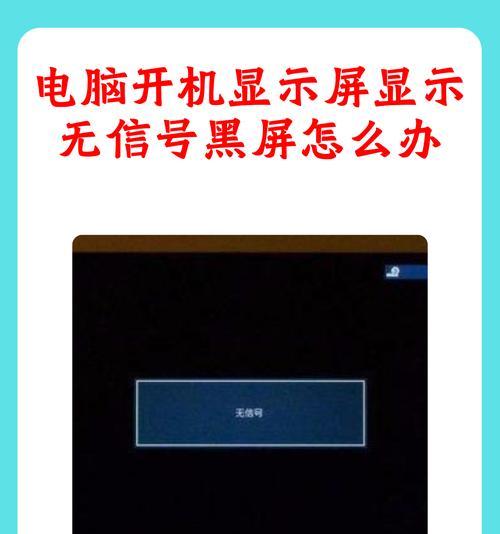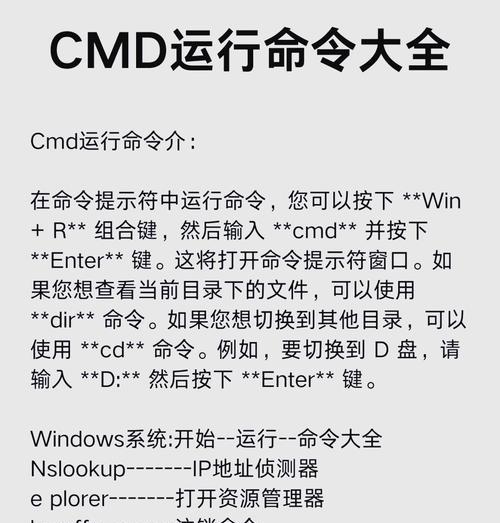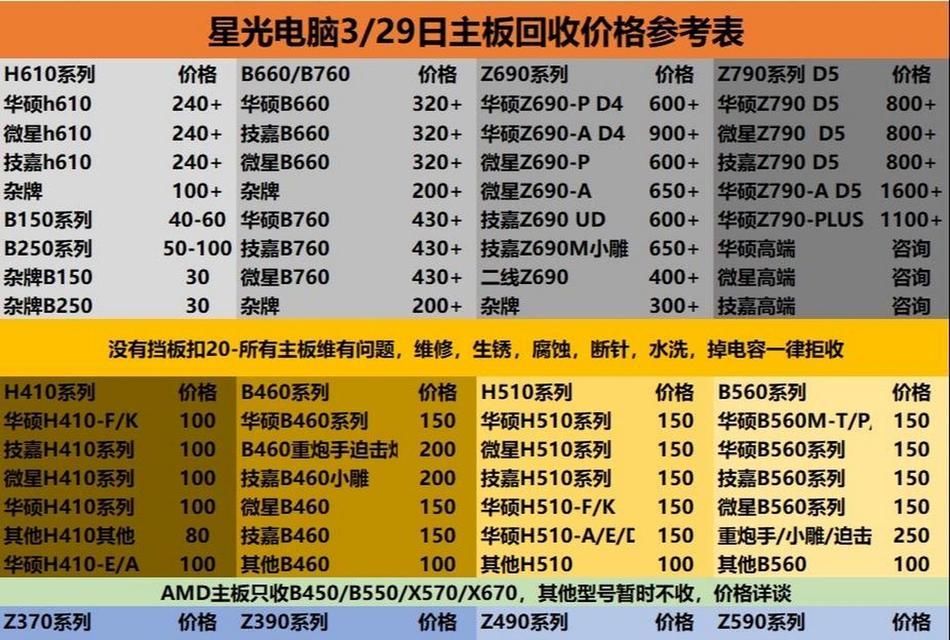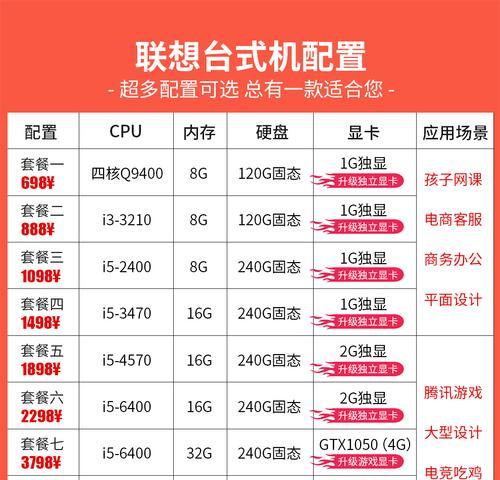随着信息安全意识的增强,越来越多的用户希望对其个人数据进行加密保护,以防止敏感信息泄露。华为笔记本作为市场上的热门选择之一,其加密保护功能自然成为了用户关注的焦点。本文将为您详细介绍如何设置华为笔记本的加密保护功能,并提供一些实用技巧和常见问题解答,帮助您安全高效地使用自己的设备。
一、华为笔记本加密保护概述
加密保护是将数据转换成不可读的形式,只有授权的用户才能还原并访问这些数据。华为笔记本内置了多种加密技术,其中最常见的是“BitLocker”加密方式。华为笔记本还提供“硬盘驱动器加密”和“文件夹加密”等更为细致的保护措施。下面将逐一介绍如何设置这些加密保护功能。
二、启用BitLocker加密保护
BitLocker是微软提供的全盘加密解决方案,华为笔记本使用Windows操作系统时,可以通过以下步骤启用BitLocker加密:
1.打开“控制面板”并选择“系统和安全”下的“BitLocker驱动器加密”。
2.在需要加密的驱动器(例如C盘)旁点击“启用BitLocker”。
3.选择加密方式,可以选择使用密码解锁和/或插入USB闪存盘解锁。
4.按照向导指示选择保存恢复密钥的位置,建议保存到Microsoft账户或打印出来妥善保管。
5.点击“继续”并等待系统完成加密过程。
完成以上步骤后,您的华为笔记本的系统盘将被加密,确保即使硬盘被盗或丢失,您的数据也不会轻易被第三方访问。
三、硬盘驱动器加密
如果您只需要为特定的硬盘提供保护,可以使用华为笔记本自带的硬盘驱动器加密功能,该功能简单易用,步骤如下:
1.打开“控制面板”,进入“系统和安全”选项页。
2.在“安全和维护”中选择“管理BitLocker”。
3.选择想要加密的驱动器,点击“启用BitLocker”。
4.选择“使用密码解锁驱动器”,并设置一个强密码。
5.保存恢复信息,并确认加密设置。
6.点击“继续”,系统将开始加密过程。
通过这种方式,您可以单独对数据盘或附加硬盘进行加密,有效保护工作和个人数据。
四、文件夹加密
对于只需要保护单个文件夹的情况,华为笔记本提供了文件夹加密功能:
1.右击您想要加密的文件夹,选择“属性”。
2.在属性窗口中选择“高级”。
3.在“高级属性”窗口中勾选“加密内容以保护数据”,点击“确定”。
4.返回文件夹属性窗口,点击“应用”然后“确定”。
这样,您选择的文件夹就被加密了,只有您才能访问里面的内容。
五、常见问题解答
1.加密会影响笔记本的性能吗?
加密过程可能会消耗一定的系统资源,但在加密完成之后,对日常使用性能的影响通常很小。如果感觉性能有所下降,可以考虑升级硬件。
2.丢失密码或恢复密钥该如何处理?
如果您忘记了密码或丢失了恢复密钥,将很难访问加密的驱动器或文件夹。请务必妥善保存恢复密钥,并选择一个容易记住但又难以被他人猜测的密码。
3.如何解密驱动器?
如果需要解密,可以在“控制面板”中找到BitLocker管理界面,选择相应的驱动器并点击“关闭BitLocker”。根据提示操作即可。
六、实用技巧
定期备份加密数据,以防数据丢失或损坏。
使用强密码和双因素认证来增加安全性。
在设置密码时避免使用个人信息和简单的字符组合。
通过以上详细的步骤介绍和实用技巧,相信您已经能够熟练地为您的华为笔记本设置加密保护。综合以上信息,为您的数据安全添上一把牢不可破的锁。